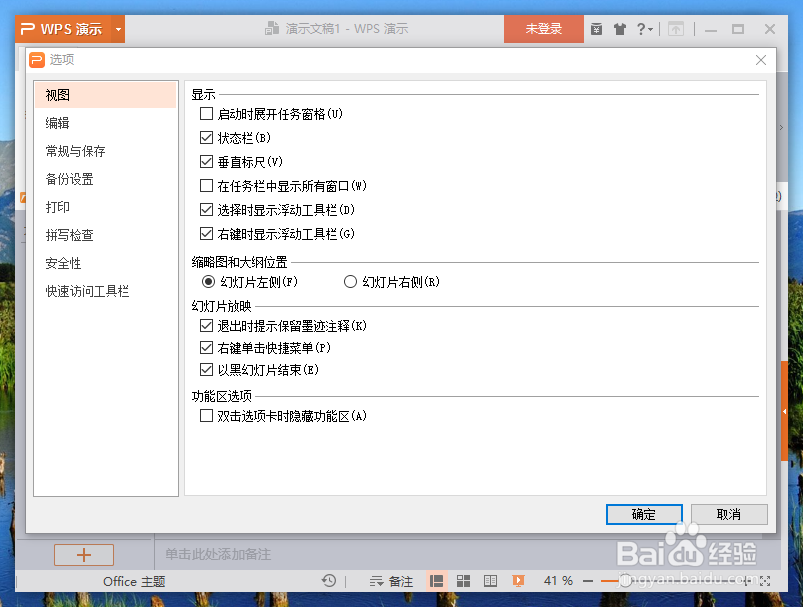wps演示中修改缩略图和大纲位置在右侧
1、一、在电脑桌面的wps演示程序图标上双击鼠标左键,将其打开运行。如图所示;
2、二、在打开的wps演示窗口中,点击左上角的“wps演示”命令选项。如图所示;
3、三、在弹出的“wps演示”命令选项对话框中,选择并点击“选项”命令选项。如图所示;
4、四、点击“选项”命令选项后,这个时候会弹出工作簿的“选项”对话框。如图所示;
5、五、在“选项”对话框中,选择左侧窗格的“视图”选项卡。如图所示;
6、六、在“视图”选项的右侧窗格中,找到“缩略图和大纲位置”组中的“幻灯片右侧”选项,并将其选择即可,然后再点击“确定”按钮即可。如图所示;
声明:本网站引用、摘录或转载内容仅供网站访问者交流或参考,不代表本站立场,如存在版权或非法内容,请联系站长删除,联系邮箱:site.kefu@qq.com。
阅读量:49
阅读量:70
阅读量:20
阅读量:42
阅读量:87